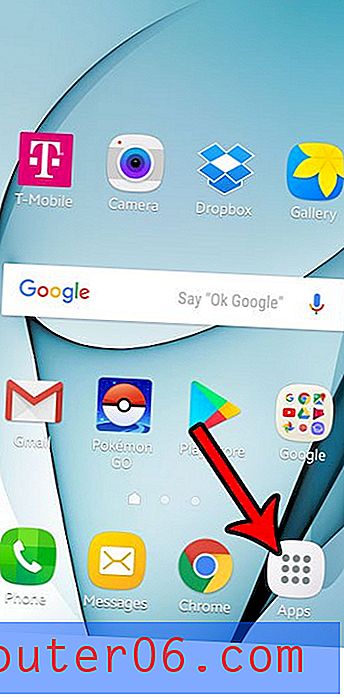Onde está a opção Verificar ortografia no meu iPad?
O verificador ortográfico em iPads e iPhones pode ser muito útil se você tiver dificuldade em digitar com precisão no seu dispositivo móvel. Quando uma palavra é escrita incorretamente, o dispositivo iOS a sublinha em vermelho. Você pode tocar na palavra sublinhada e selecionar dentre algumas opções que o dispositivo realmente significava.
Mas o verificador ortográfico é algo que pode ser ativado ou desativado a qualquer momento, para que você possa encontrar a configuração. No entanto, quando você encontra o menu onde deve estar localizado, a configuração não existe. A opção Verificar ortografia pode ser ocultada quando outra opção relacionada também é desativada; portanto, precisamos ativá-la para obter acesso ao verificador ortográfico. Nosso guia abaixo mostrará como fazer isso.
Como exibir a opção "Verificar ortografia" no menu do teclado do iPad, se estiver ausente
As etapas deste artigo foram executadas em um iPad 2, no iOS 9.3. Essas etapas pressupõem que você deseja ativar o verificador ortográfico do iPad, mas que a opção para fazer isso não é visível no menu em que ele deve estar localizado.
Etapa 1: toque no ícone Configurações .

Etapa 2: selecione Geral na coluna no lado esquerdo da tela.
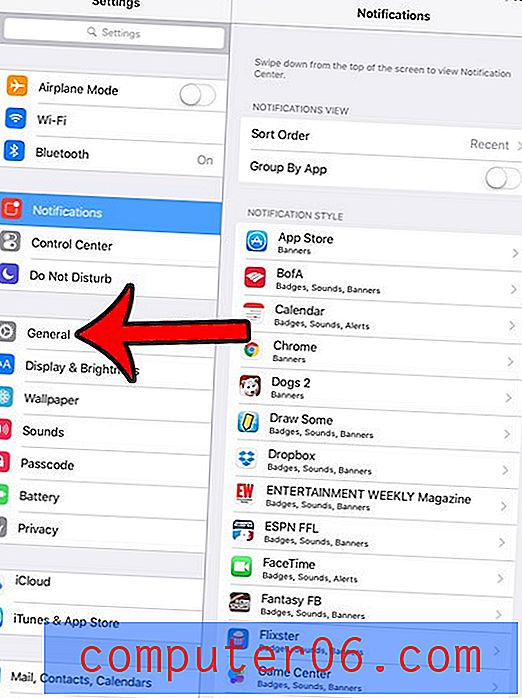
Etapa 3: role para baixo na coluna da direita e selecione a opção Teclado .
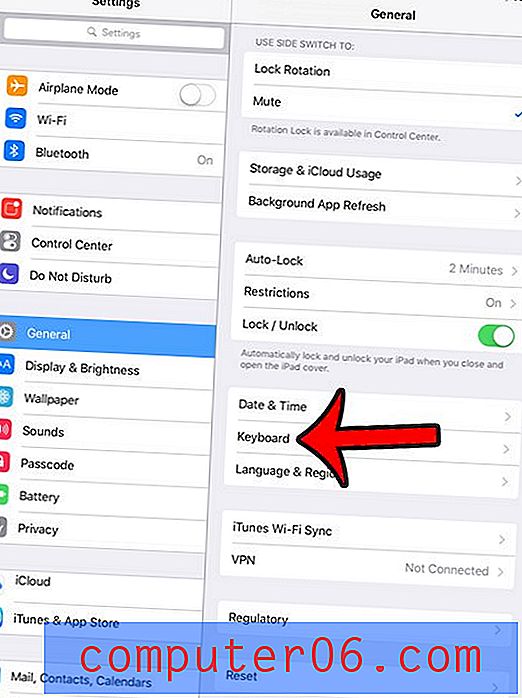
Etapa 4: toque no botão à direita de Correção automática para ativá-lo. Observe que você poderá desativar a correção automática posteriormente, se não quiser usá-lo, mas a ativação temporária agora é necessária se você quiser alterar a configuração da verificação ortográfica.

Etapa 5: toque no botão à direita da opção Verificar ortografia que agora deve estar visível. A configuração é ativada quando há sombreamento verde ao redor do botão. Está ligado na imagem abaixo. Agora que a opção Verificar ortografia está ativada, você pode desativar a opção Correção automática, se desejar. A opção Verificar ortografia permanecerá visível se estiver ativada.
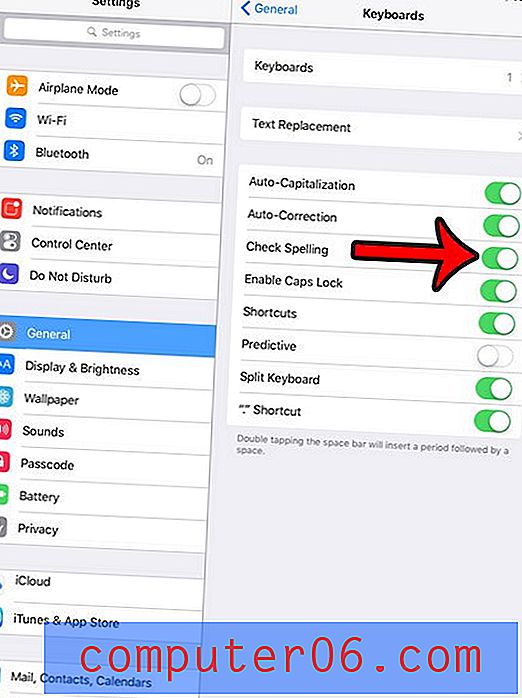
Você está lendo ou assistindo algo no seu iPad que pareceria melhor na orientação paisagem, mas o iPad não gira? Aprenda a ativar ou desativar o bloqueio de orientação, para que você possa alternar entre as orientações retrato e paisagem, conforme necessário.